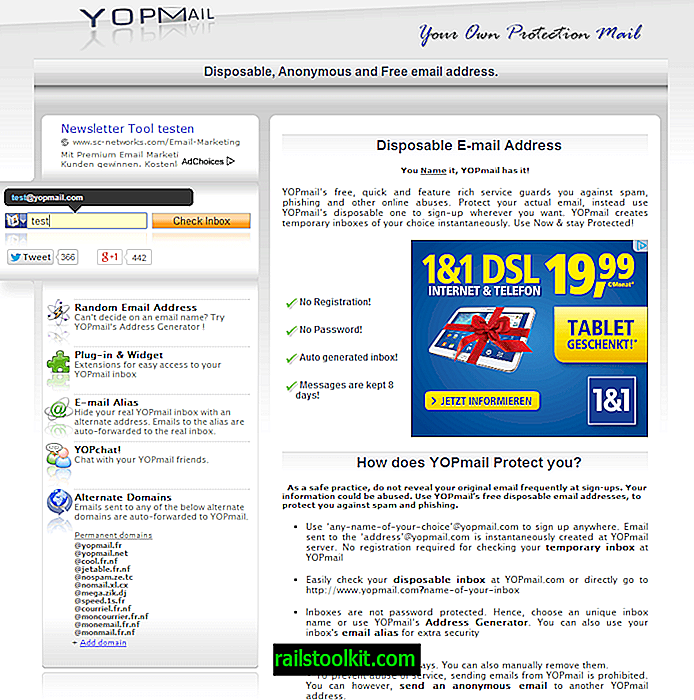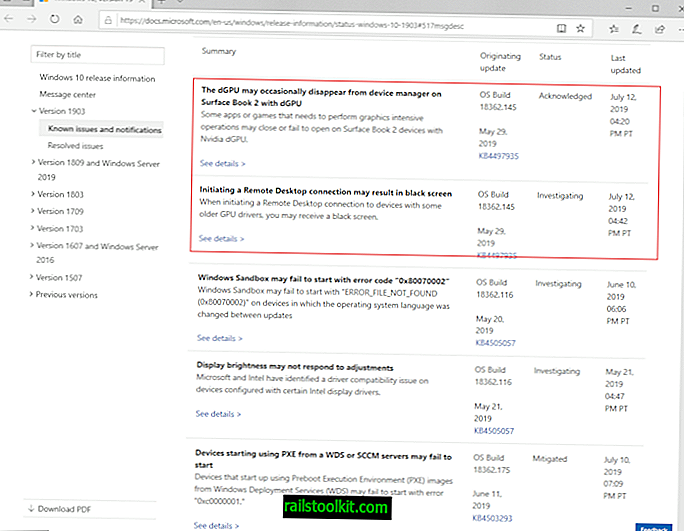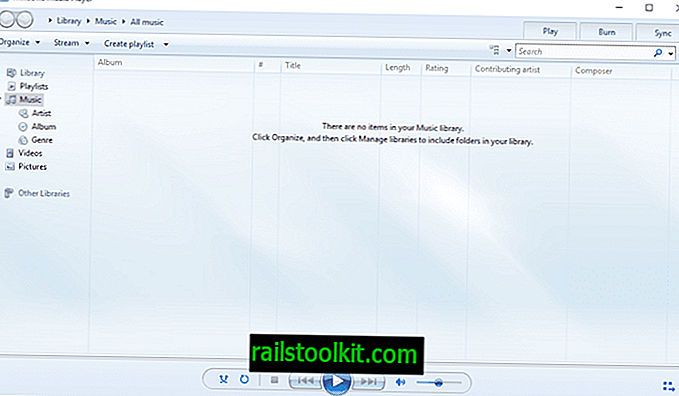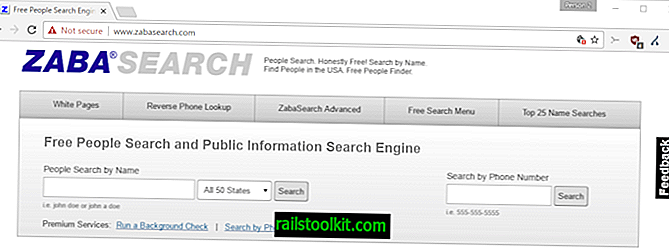Bazen bilgisayarınızı kullanırken, belirli sitelere, servislere veya belirli programlara bağlanmaya çalışırken sorunlarla karşılaşabilirsiniz.
Söz konusu programa bağlı olarak, "ana makineyi çözümleme" veya benzeri bir durum gibi bir durum mesajı alabilirsiniz.
Örneğin Google Chrome, sitelere bağlanırken durum çubuğunda bu mesajı görüntüleyebilir; Firefox ise bunun yerine "ararken" görüntülüyor. Sorun, tek tek siteler veya programlar ile sınırlı olsa da, cihazdaki herhangi bir programı veya siteyi etkiliyor olabilir.
Host Çözme ne anlama geliyor?

Chrome veya Firefox gibi bir programdaki bir siteye bağlandığınızda, arka planda bir şey kırılmadıkça genellikle görmediğiniz şeyler olur.
Bunlardan biri, programın, bir IP adresine "facebook.com veya ghacks.net" gibi bir alan adını "çevirmek" için bir DNS sunucusu kullanmasıdır. İnsanlar etki alanları kullanırken, bilgisayarın IP adresleri kullanır.
Bilgisayarların IP adres bağlantılarına kadar tüm etki alanlarının adres defterleri yoktur; bu, programların istekleri yerine getirdiğinde onları aramaları gerektiği anlamına gelir.
Bilgileri arayan ve etki alanıyla ilişkilendirilmiş IP adresini veren bir DNS sunucusuyla bağlantı kurulur.
Bu işlem olması gerekenden daha uzun sürerse, çözümleyici bir ana bilgisayar durumu görüntülenebilir.
Tarayıcılar, Windows ve diğer programlar, bağlantıların aranma aşamasını ortadan kaldırmak için bir süre DNS kayıtlarını önbelleğe alabilir.
Ana Bilgisayar sorunlarını çözme durumunda ne yapabilirsiniz?
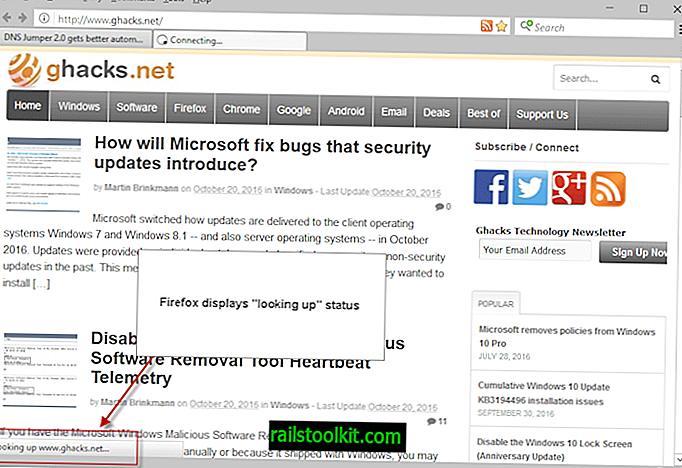
DNS araması zaman aşımına uğraması veya yavaş arama araması yapmasının çeşitli nedenleri vardır. Yapmak isteyebileceğiniz ilk şey, sorunu olabildiğince iyi tanımlamaktır:
- Ne zaman başladı?
- Kalıcı mı geçici mi?
- Tüm programları etkiliyor mu, yoksa sadece programları mı seçiyor?
Bir örnek: Özel İnternet Erişimi VPN (PIA) kullanırken DNS’in son zamanlarda sorun aradığını fark ettim. PIA'ya ne zaman bağlansam, Chrome'daki Ana Bilgisayar sorunlarını çözme ve diğer web tarayıcılarında daha uzun yükleme süreleri alacağım. Sorunu benzer bir şeye işaretleyebilirsiniz.
Ana Bilgisayar sorunlarını çözme
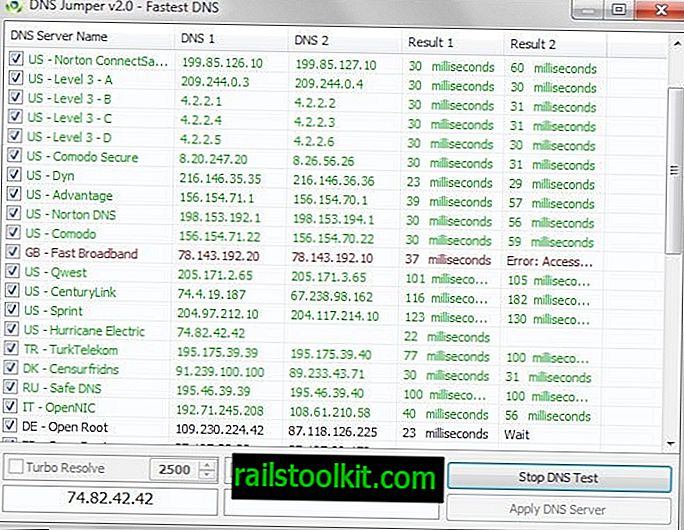
Soruna bağlı olarak, sorunu hızla çözebilirsiniz. İlk denemek isteyebileceğiniz en kolay düzeltmelerden biri, sorunu çözüp çözmediğini görmek için farklı bir DNS hizmetine geçmek.
Çoğu İnternet bağlantısı, varsayılan olarak aramalar için Internet Sağlayıcısı'nın DNS sunucusunu kullanır. Bu sunucu yavaş veya yanlış yapılandırılmışsa, DNS sunucularını değiştirerek hataları çözebilirsiniz.
Not : Tüm istekler seçtiğiniz DNS sunucusuna yapılır. Bu bir gizlilik sorunu olabilir, bu yüzden kamu sağlayıcısını dikkatlice seçin.
DNS sunucusunu el ile değiştirebilir veya bunun için bir program kullanabilirsiniz. Manuel kullanım hakkında bilgi sahibi olmadığınız sürece, kolayca yapmanıza izin veren DNS Jumper veya DNS Switch gibi bir programı denemenizi öneririm.
En hızlı DNS sağlayıcısını bulmak için 2015 yılında bazı testler yaptık ve buradaki bilgileri DNS sağlayıcılarından birini seçmek için de kullanabilirsiniz.
Dns Sunucusunu manuel olarak ayarlama
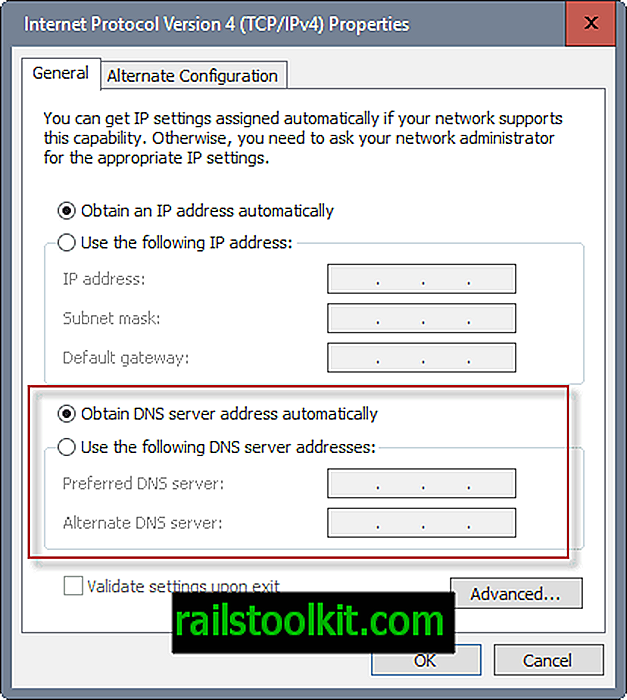
İşlem, Windows sürümleri arasında biraz farklılık gösterir. Windows 10'da, işletim sisteminin sistem tepsisi alanındaki ağ simgesini sağ tıklatıp Ağ ve Paylaşım Merkezi'ni seçmeniz gerekir.
Orada "adaptör ayarlarını değiştir" i seçmişsin. Bu, ağ bağlantılarının listesini açar. Etkin ve etkin bağlantıları arayın. Sisteminizde kullanılana sağ tıklayın ve menüden özellikleri seçin.
"Internet Protokolü Sürüm 4 (TCP / IPv4)" öğesine çift tıklayın ve açılan sayfaya iki özel DNS sunucusu ekleyin.
Bunu yapmadan önce, "otomatik olarak DNS sunucusu adresini al" seçeneğinden "aşağıdaki DNS sunucusu adreslerini kullanmaya" geçiş yapmanız gerekebilir.
Bağlantınız bunun yerine IPv6 protokolünü kullanıyorsa, işlemi Internet Protokolü Sürüm 6'da (TCP / IPv6) gerçekleştirin.
Keşfetmek için diğer seçenekler
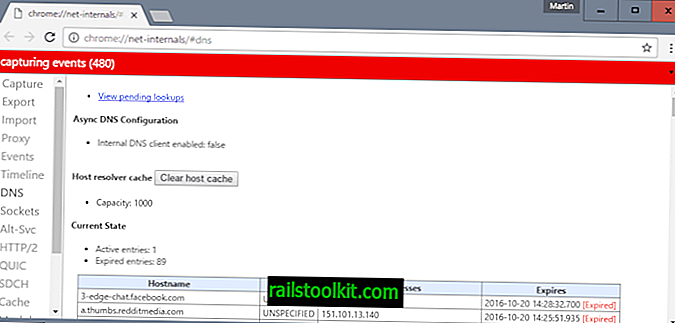
DNS sunucularının değiştirilmesi sorunu genellikle çözecektir. Ancak bunun böyle olamayacağı durumlar olabilir.
Aşağıdaki liste, sizin için geçerliyse size yardımcı olabilecek işaretçiler sunar:
- DNS Önbelleği : Windows, DNS aramalarını önbelleğe alır ve bazı programlar da bunu yapabilir. Eski girişlerin yükleme sorunlarına yol açıp açmadığını öğrenmek için Windows DNS Önbelleğini ve kullandığınız programın önbelleğini temizlemek isteyebilirsiniz. Chrome'da, chrome: // net-internals / # dns dosyasını yükleyebilir ve bunun için ana bilgisayar önbelleğini temizle seçeneğine tıklayabilirsiniz. Firefox kullanıcıları bunun için DNS Flusher gibi bir uzantı kullanabilirler.
- DNS Ön Ayarını Devre Dışı Bırakma : Bazı programlar, bir kullanıcının işleminden önce DNS bilgilerini aramak için ön taramayı kullanabilir. Buradaki fikir, belirli işlemleri önceden gerçekleştirerek sitenin yüklenme süresini hızlandırmaktır. Chrome bunu yapar ve özelliği, adres çubuğuna chrome: // settings / yükleyerek, "gelişmiş ayarları göster" in aşağı kaydırıp tıklayarak ve "sayfaları daha hızlı yüklemek için bir tahmin hizmeti kullan" seçeneğinin belirlendiğinden emin olabilirsiniz. kontrolsüz.
- Hosts dosyası : Hosts dosyasına girişleri eklediyseniz, manuel olarak veya programları çalıştırarak, ana bilgisayar sorunlarını çözmekten kaynaklanıyor olabilir. Windows'ta, hosts dosyasını C: \ Windows \ System32 \ drivers \ etc altında bulabilirsiniz. Bu çözüm, bazı sitelerle veya yalnızca tek bir siteyle ilgili sorunları fark ederseniz işe yarayabilir. Ayrıca, aramaya zorlamak için o sitenin ana bilgisayar adına IP adreslerini Hosts dosyasına ekleyebilirsiniz. Doğru IP'yi bildiğiniz halde, DNS sunucusu eski bir IP adresi döndürürse veya hiçbiri yoksa, bu yararlı olabilir.
- Yerel Alan Ağı Ayarlarını Kontrol Edin : LAN ayarları da aramaları etkileyebilir. Bunları, Internet Explorer’dan, Google Chrome’dan veya klasik Denetim Masası’ndan açabileceğiniz İnternet Seçenekleri’nde bulabilirsiniz. Chrome kullanıyorsanız, chrome: // settings / yükleyin ve ardından gelişmiş ayarları gösterin. Orada listelenen Ağ bulana kadar aşağı kaydırın. İnternet Özellikleri penceresini açan "proxy ayarlarını değiştir" i tıklayın. Bu pencerede, bağlantılara geçin ve oradaki lan ayarları düğmesine tıklayın. Orada listeleniyorsa, otomatik yapılandırma ve proxy sunucusunu devre dışı bırakmak isteyebilirsiniz. Not: Eğer bu bir iş bilgisayarıysa, bunu yapamayabilirsiniz ve eğer öyleyseniz, Internet artık çalışmayabilir, bu yüzden bu ayarları tek başına bırakın.
Şimdi Siz : DNS arama sorunlarını çözmek için başka bir çözüm biliyor musunuz?